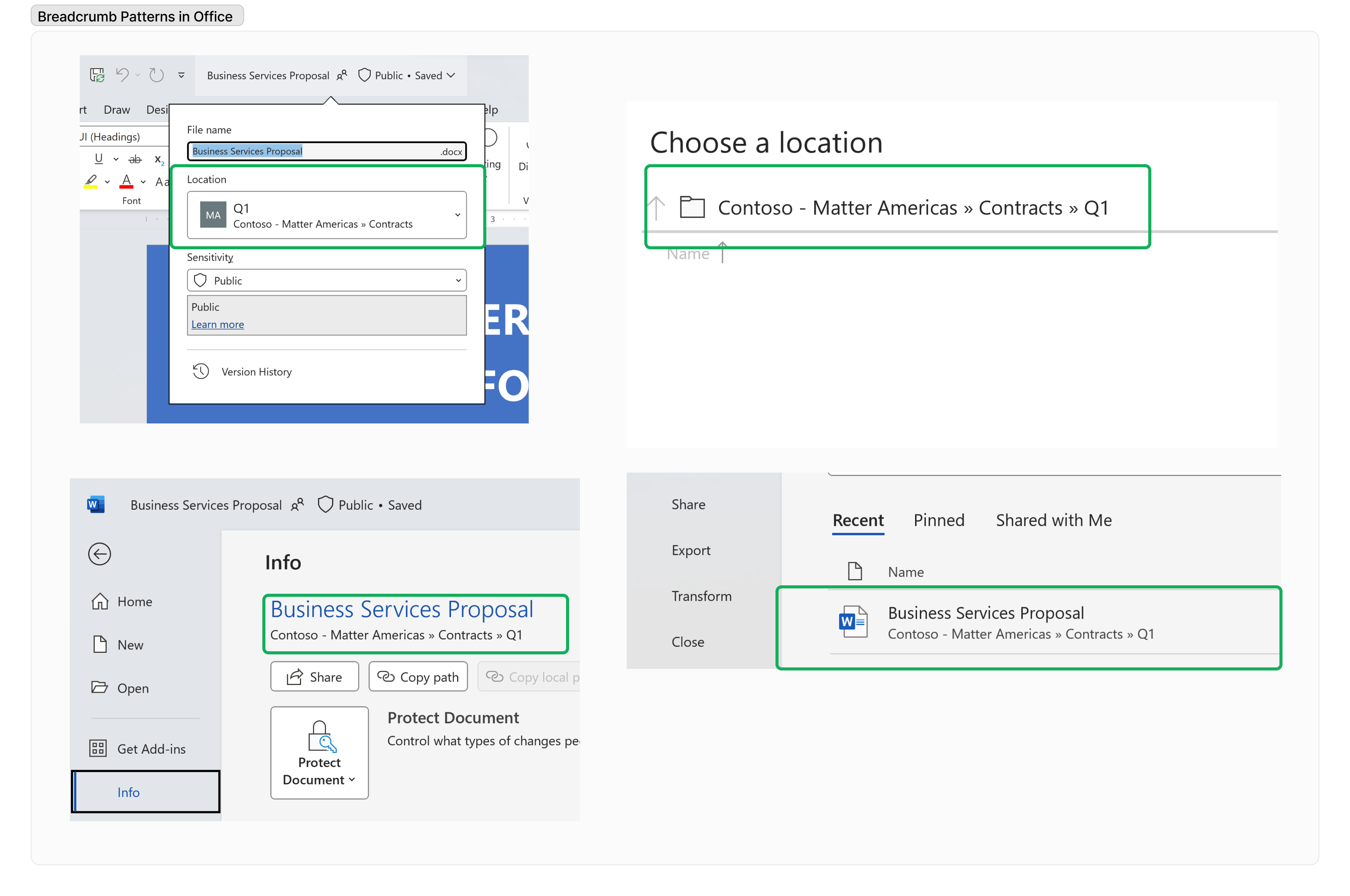Expériences de fichiers Office pour SharePoint Embedded
Les expériences de fichiers Office pour la plateforme SharePoint Embedded fonctionnent de la même manière que la plateforme Microsoft 365.
Ouverture de documents Office à partir de SharePoint Embedded
Les documents Office à partir d’applications SharePoint Embedded peuvent être ouverts pour l’affichage et la modification dans Office web, ou dans l’application Office pour une expérience d’affichage et de modification plus riche. La fonctionnalité d’enregistrement automatique enregistre automatiquement vos fichiers en tant que travail de votre utilisateur et est activée pour chaque fichier Word, Excel et PowerPoint stocké dans vos applications d’application Incorporée SharePoint.
Afficher ou restaurer une version précédente d’un document Office à partir de SharePoint Embedded
Le contrôle de version est automatiquement activé sur chaque fichier Word, Excel et PowerPoint stocké dans vos applications SharePoint Embedded Apps, ce qui permet à vos utilisateurs de voir les modifications apportées dans un fichier, de comparer différentes versions ou de restaurer la version souhaitée. Cela est extrêmement important pour vos utilisateurs si une erreur a été commise, si une version précédente est préférable ou dans des scénarios de co-création multi-utilisateur lorsque vos utilisateurs collaborent avec d’autres personnes et qu’une personne apporte des modifications que vos utilisateurs ne voulaient pas dans un fichier.
Collaboration sur des documents Office à partir de SharePoint Embedded
Il est simple pour vos utilisateurs de collaborer sur les documents Office de votre application SharePoint Embedded : ils peuvent partager des documents avec des pairs spécifiques ou avec des personnes extérieures à votre organization en créant un lien partageable à utiliser en cas de besoin, Envoyer une invitation par e-mail ou @mention dans des commentaires pour marquer quelqu’un pour obtenir des commentaires et Collaborer en temps réel en co-créant dans Office avec des applications sharePoint incorporées.
Partager vos documents
Envoyer une invitation par e-mail
Partagez vos documents SharePoint Embedded en envoyant une invitation par e-mail à des personnes spécifiques :
- Sélectionnez Partager, commencez à taper les adresses e-mail ou les noms de contact des personnes avec lesquelles vous souhaitez partager. Lorsque vous commencez à entrer des informations dans la zone, vous pouvez également choisir un contact dans la liste qui s’affiche.
- Incluez un message si vous le souhaitez et appuyez sur Envoyer.
Create un lien partageable
La création d’un lien partageable facilite le partage de votre document SharePoint Embedded dans un e-mail, un document ou un message instantané.
- Sélectionnez Partager, Copier le lien et collez le lien où vous le souhaitez.
- Modifier les autorisations du lien si nécessaire
Co-Author
Si vous souhaitez que d’autres personnes modifient avec vous, vous pouvez facilement partager des fichiers et collaborer avec des pairs approuvés pour une nouvelle perspective. Lorsque vous avez besoin d’aide pour une présentation, vous pouvez inviter des pairs approuvés pour vous aider à la mettre en forme. Cela signifie que lorsque vous travaillez sur un fichier, ils le peuvent également. Vous verrez leurs modifications et ils verront les vôtres au fur et à mesure que vous les aurez effectuées ! Utilisez @mentions dans les commentaires pour attirer l’attention d’une personne.
- Découvrez qui se trouve dans le document et où ils travaillent.
- Un indicateur de présence indique où une personne apporte des modifications. Observez les modifications à mesure qu’elles sont apportées.
- Consultez les modifications apportées par d’autres personnes et voyez ce qui s’est passé pendant votre absence.
Niveaux d’accès de partage
Il existe différentes options pour partager des documents Office d’application Incorporée SharePoint à partir de :
| Si vous voulez ... | Paramètre de partage à définir |
|---|---|
| Autoriser toute personne qui reçoit le lien à accéder au fichier d’application SharePoint Embedded | Tout le monde donne accès à toute personne qui reçoit ce lien, qu’elle le reçoive directement de vous ou qu’elle l’ait transféré d’une autre personne. Cela peut inclure des personnes extérieures à votre organization. |
| Autoriser toute personne de votre organization à accéder à votre fichier d’application SharePoint Embedded | Personnes dans <Votre organisation> donne à toute personne de votre organization qui dispose du lien l’accès au fichier, qu’elle le reçoive directement de votre part ou qu’elle l’ait transféré d’une autre personne. |
| Sécurisez vos documents d’application SharePoint Embedded uniquement pour des personnes spécifiques. | Lorsque vous devez empêcher les destinataires de transférer un lien partagé, utilisez l’autorisation Personnes spécifique. Des personnes spécifiques donnent accès uniquement aux personnes que vous spécifiez, bien que d’autres personnes puissent déjà y avoir accès. Si les personnes transfèrent l’invitation de partage, seules les personnes qui ont déjà accès à l’élément pourront utiliser le lien. |
| Repartager le lien avec des personnes spécifiques | Personnes avec un accès existant peut être utilisé par des personnes qui ont déjà accès au document ou au dossier. Cela ne modifie pas les autorisations sur l’élément. Utilisez cette option si vous souhaitez simplement envoyer un lien à une personne qui a déjà accès. |
Propriétés de navigation sur les documents Office à partir de SharePoint Embedded
Les propriétés de navigation sont utilisées par les clients Office pour afficher des éléments de style navigation dans l’interface utilisateur du client Office qui aident vos utilisateurs à associer des fichiers Office à votre application.
Remarque
Nous vous recommandons de spécifier « Canal actuel » pour tirer parti des modèles de navigation et des améliorations futures apportées aux applications Office. En savoir plus sur la spécification des canaux de mise à jour pour les applications Office.
Les modèles de navigation pour sharePoint Embedded Application Apps sont construits à partir des propriétés de conteneur configurées pour vos applications. Le diagramme suivant mappe les propriétés du conteneur à la présentation de la barre de navigation dans les clients Office :
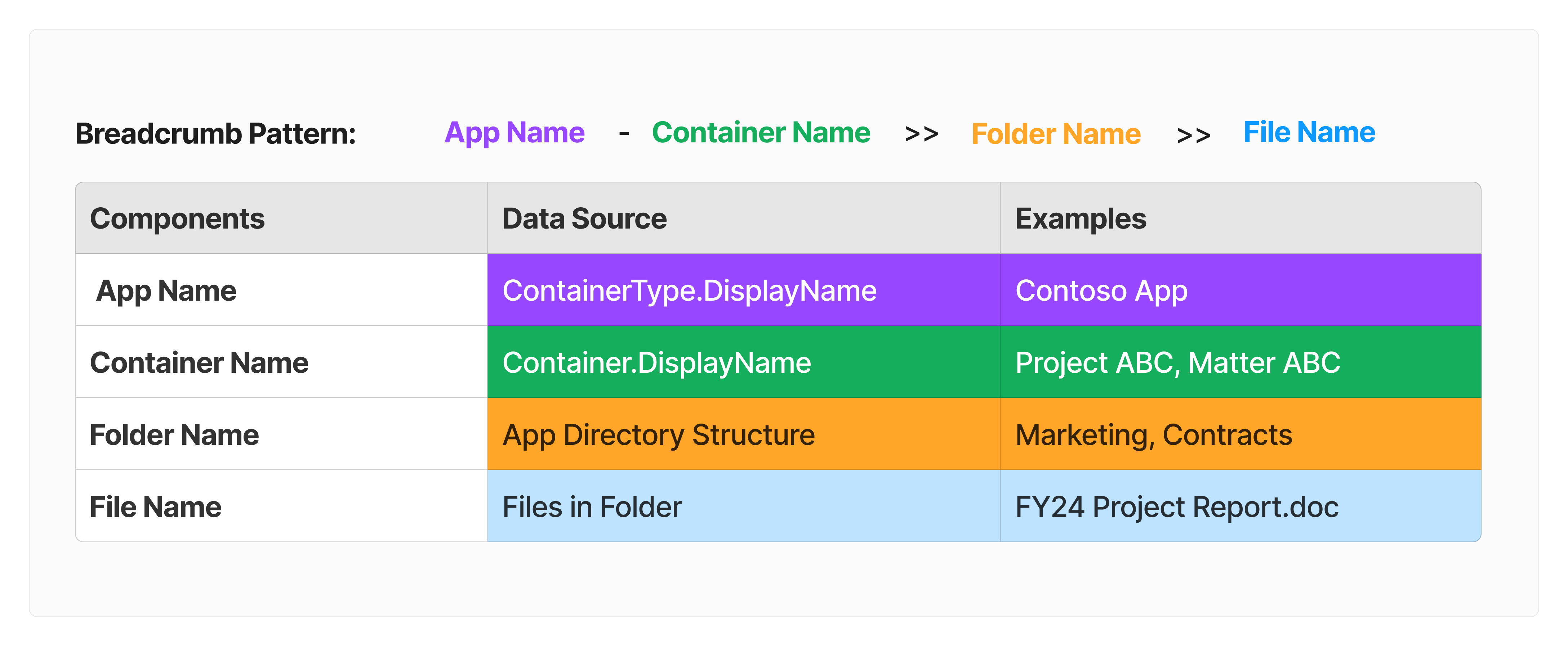
Voici quelques exemples d’affichage de la barre de navigation des applications incorporées SharePoint dans les expériences client Office.